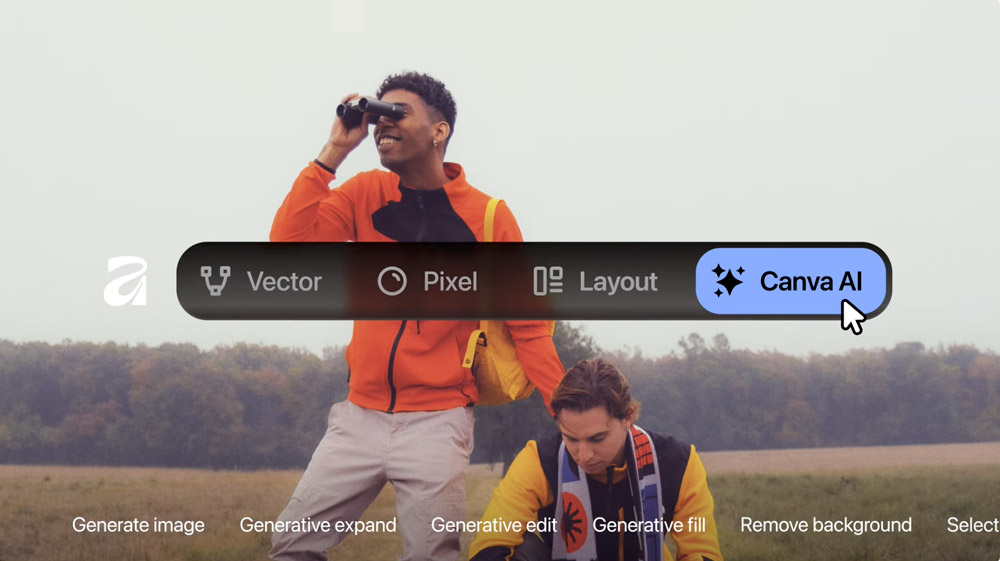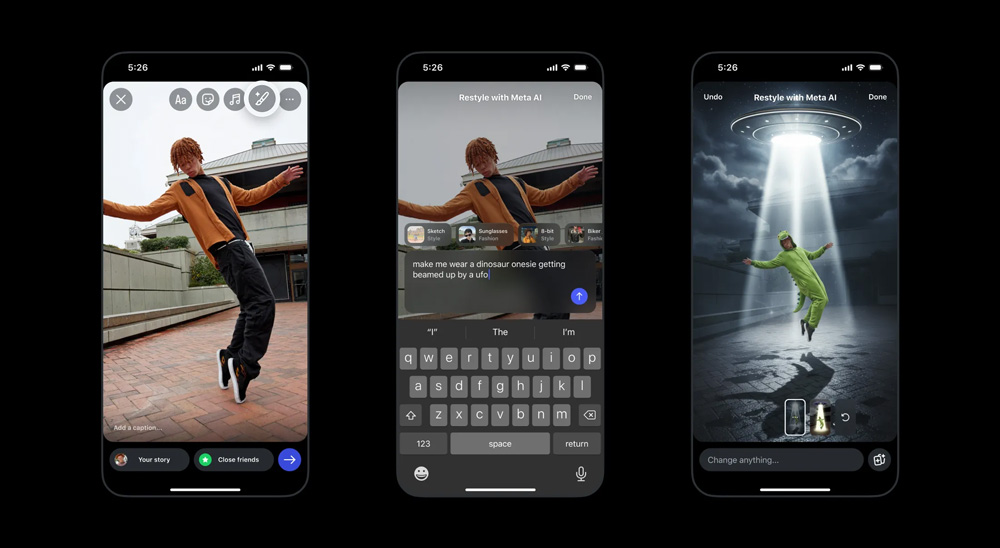Die Histogramm-Palette
Wenn Sie im Kontextmenü der Palette auf „Erweiterte Ansicht“ schalten, sehen Sie die Zusatzinformationen.
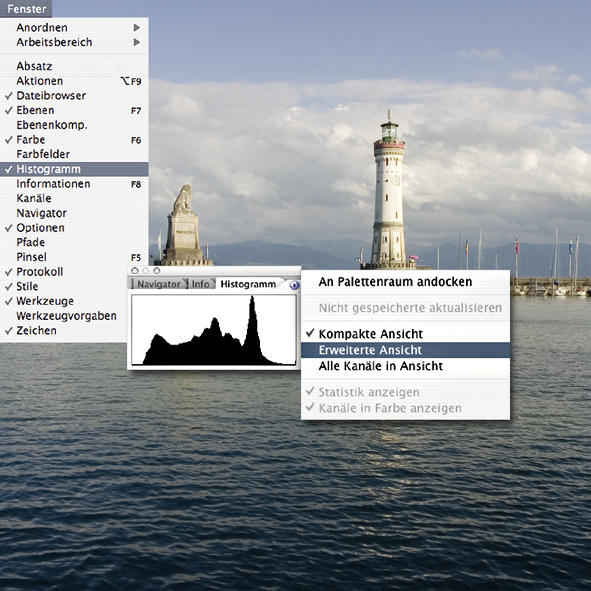 Rufen Sie ein beliebiges Ausgangsbild auf und aktivieren Sie seine Histogrammansicht über das Menü „Fenster“. In der Histogramm-Palette sehen Sie zunächst eine Darstellung, die an den Schattenriss eines Querschnitts durch eine bergige Landschaft erinnert. Gezeigt wird die Helligkeitsverteilung im aktuellen Bildmodus, also in der farblich nicht spezifischen Darstellung. Sie sehen hier eine Tonwertverteilung, in der alle 256 Werte vorkommen, wenn auch mit unterschiedlicher Häufigkeit. Wenn Sie im Kontextmenü der Palette auf „Erweiterte Ansicht“ schalten, sehen Sie die Zusatzinformationen.
Rufen Sie ein beliebiges Ausgangsbild auf und aktivieren Sie seine Histogrammansicht über das Menü „Fenster“. In der Histogramm-Palette sehen Sie zunächst eine Darstellung, die an den Schattenriss eines Querschnitts durch eine bergige Landschaft erinnert. Gezeigt wird die Helligkeitsverteilung im aktuellen Bildmodus, also in der farblich nicht spezifischen Darstellung. Sie sehen hier eine Tonwertverteilung, in der alle 256 Werte vorkommen, wenn auch mit unterschiedlicher Häufigkeit. Wenn Sie im Kontextmenü der Palette auf „Erweiterte Ansicht“ schalten, sehen Sie die Zusatzinformationen.
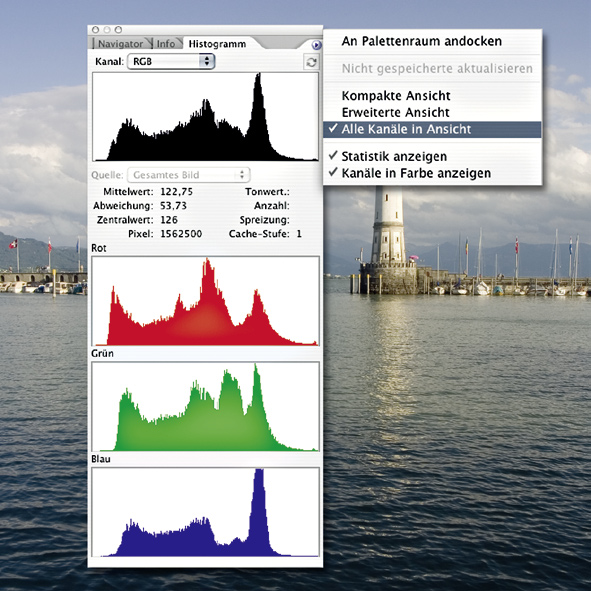 Wählt man im Kontextmenü die Option „Kanäle in Farbe anzeigen“, stellt Photoshop die Histogramme der Farbauszüge, die Sie durch Wechsel der Kanal-Ansicht ansteuern, in den jeweiligen Farben dar. Ein Klick auf „Alle Kanäle in Ansicht“ verlängert die Histogramm-Palette um ein Vielfaches – je nach dem Farbraum, in dem sich das Bild befindet. Die kompakteste und informativste Ansicht ist die Darstellung „Kanäle in Farben anzeigen“, in der alle einzelnen Farbkanal-Histogramme zusätzlich zur Helligkeitsverteilung (Luminanz) dargestellt werden.
Wählt man im Kontextmenü die Option „Kanäle in Farbe anzeigen“, stellt Photoshop die Histogramme der Farbauszüge, die Sie durch Wechsel der Kanal-Ansicht ansteuern, in den jeweiligen Farben dar. Ein Klick auf „Alle Kanäle in Ansicht“ verlängert die Histogramm-Palette um ein Vielfaches – je nach dem Farbraum, in dem sich das Bild befindet. Die kompakteste und informativste Ansicht ist die Darstellung „Kanäle in Farben anzeigen“, in der alle einzelnen Farbkanal-Histogramme zusätzlich zur Helligkeitsverteilung (Luminanz) dargestellt werden.
 Dieser Tipp stammt aus dem Band „Farbkorrektur für Fotografen“ der Photoshop-Enzyklopädie, die Sie in unserem Webshop als e-Book kaufen können.
Dieser Tipp stammt aus dem Band „Farbkorrektur für Fotografen“ der Photoshop-Enzyklopädie, die Sie in unserem Webshop als e-Book kaufen können.